我们想要在win10电脑中创建系统还原备份的功能,以免在系统崩溃时能够通过备份回到初始状态,今天就跟大家介绍一下怎么在win10电脑中创建系统还原备份的具体操作步骤。
-
1. 首先打开电脑,进入桌面,点击左下角的“开始”图标,在打开的菜单中,点击左下方的“设置”选项

-
2. 在打开的“windows设置”页面,找到“更新和安全”选项,打开
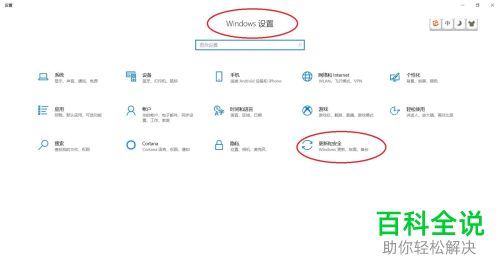
-
3.如图,在打开的更新和安全页面,左侧点击“备份”选项,点击右侧的“添加驱动器”选项
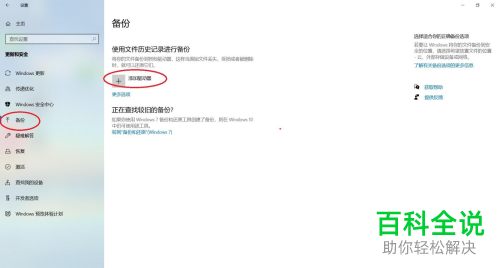
-
4. 建议大家选择外接驱动器后,点击下方的“立即备份”(自定义选择备份的间隔和文件夹选项)


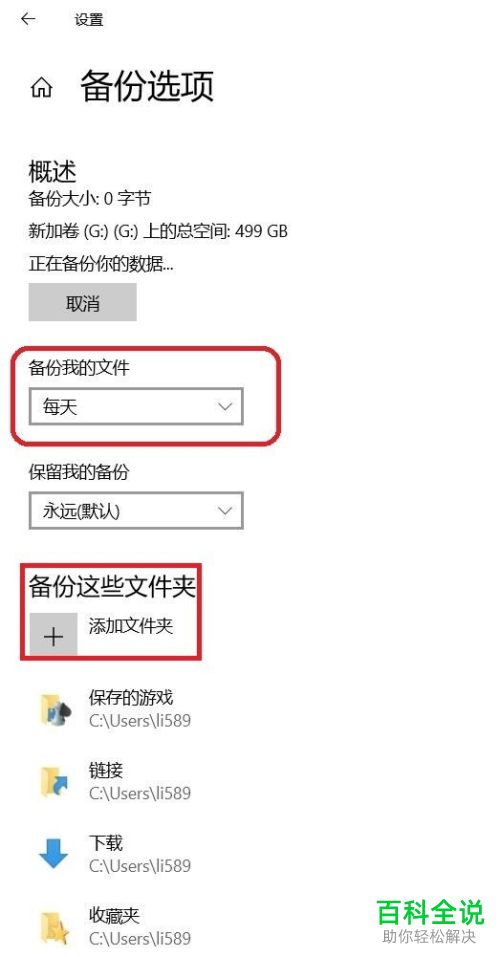
-
5. 我们可以根据电脑和系统状况,设置不同的备份时间,备份完成后,我们可以看到备份的位置、大小、时间等信息。如图。
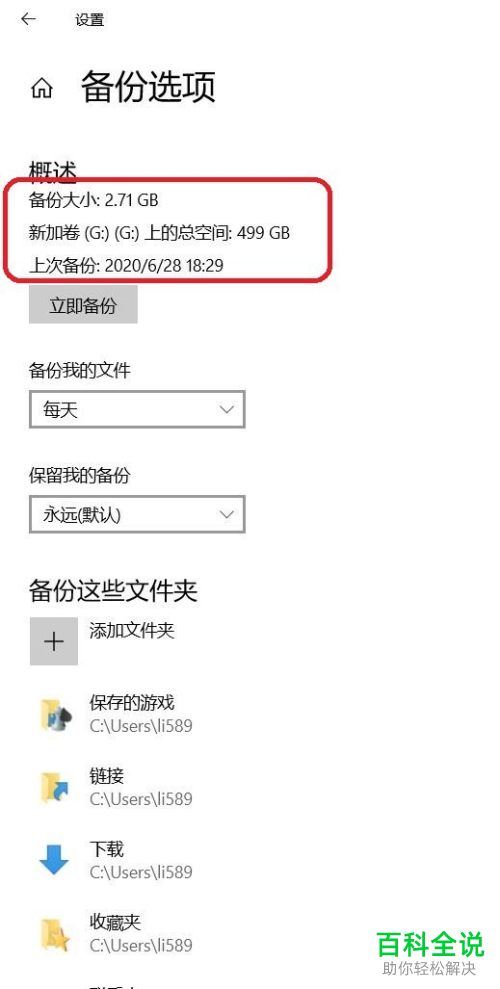
-
以上就是怎么在win10电脑中创建系统还原备份的具体操作步骤。
